在使用Microsoft Word进行文档编辑时,上角标是一个常见的格式需求,无论是撰写学术论文、报告还是其他专业文件,正确使用上角标能够提升文档的可读性和专业性,本文将详细介绍如何在Word中打上角标,并提供一些常见问题的解答。
一、在Word中打上角标的步骤
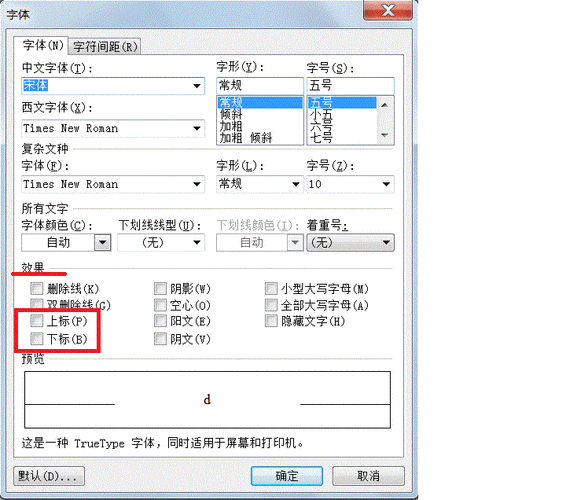
1、使用快捷键插入上角标
选择你想要添加上角标的文本或数字。
按下“Ctrl”键并同时按下“Shift”和“=”(等号)键,这将把选中的文本转换为上角标格式。
如果需要取消上角标格式,可以再次按“Ctrl”+“Shift”+“=”。
2、通过字体对话框设置上角标
选择需要设置为上角标的文本。
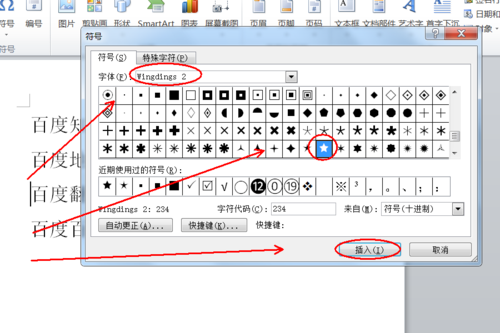
右键点击选中的文本,选择“字体...”选项。
在弹出的字体对话框中,勾选“上标”复选框,然后点击“确定”。
3、使用工具栏上的按钮
在Word的工具栏中,有一个专门的“上标”按钮(通常显示为一个带有上标的字母)。
点击此按钮,可以将选中的文本转换为上角标。
4、通过格式刷复制上角标格式
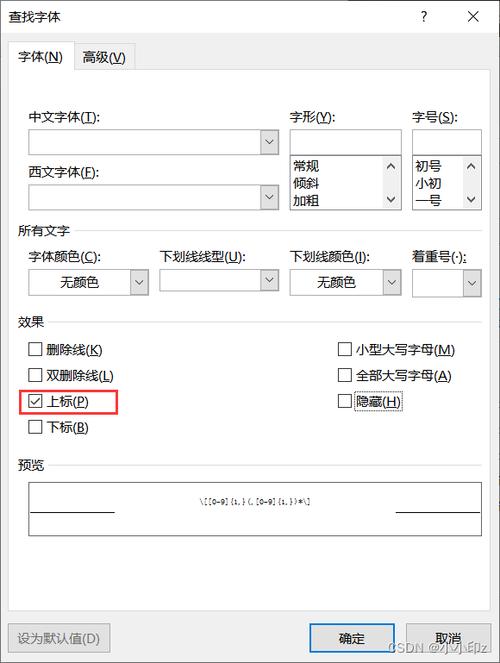
如果文档中有多个地方需要使用相同的上角标格式,可以使用格式刷来复制格式。
先设置好一个文本的上角标格式,然后选中该文本,点击“格式刷”按钮。
接着选择另一个需要设置为上角标的文本,格式刷会自动应用之前的上角标格式。
5、使用样式和格式功能
对于经常需要使用上角标的文档,可以创建一个自定义样式。
在“开始”选项卡中,点击“样式”旁边的小箭头,选择“创建样式”。
在弹出的对话框中,设置好样式的名称和格式,包括上角标,然后保存。
以后只需应用这个样式即可快速设置上角标。
二、表格中的上角标设置
在Word中,表格单元格同样可以设置上角标,以下是具体操作步骤:
1、选中表格单元格:用鼠标点击表格中的某个单元格,或者拖动鼠标选择多个单元格。
2、设置上角标格式:按照上述方法之一(快捷键、字体对话框、工具栏按钮等)设置上角标格式。
3、调整表格布局:如果上角标影响了表格的布局,可以通过调整单元格大小或对齐方式来优化显示效果。
三、常见问题解答FAQs
Q1: 如何在Word中快速撤销上角标格式?
A1: 如果你不小心将文本设置为上角标格式,想要撤销它,可以简单地选中该文本,然后按下“Ctrl”+“Shift”+“=”组合键,这将取消上角标格式,恢复文本的正常显示。
Q2: 是否可以在Word中批量设置上角标?
A2: 是的,可以通过以下方法批量设置上角标:
使用格式刷:如前所述,格式刷可以用来复制并快速应用上角标格式到多个文本位置。
自定义样式:创建一个包含上角标格式的自定义样式,并将该样式应用于所有需要设置为上角标的文本。
查找和替换:使用Word的查找和替换功能,可以搜索特定的文本并将其替换为具有上角标格式的文本,将所有的数字替换为上角标形式。
Word提供了多种方法来设置上角标,用户可以根据自己的需求和习惯选择最合适的方法,无论是单个文本的上角标设置,还是整个文档的批量处理,Word都能提供灵活的解决方案,希望本文的介绍能够帮助你更高效地使用Word进行文档编辑。
各位小伙伴们,我刚刚为大家分享了有关word怎么打上角标的知识,希望对你们有所帮助。如果您还有其他相关问题需要解决,欢迎随时提出哦!
内容摘自:https://news.huochengrm.cn/cyzd/12744.html
